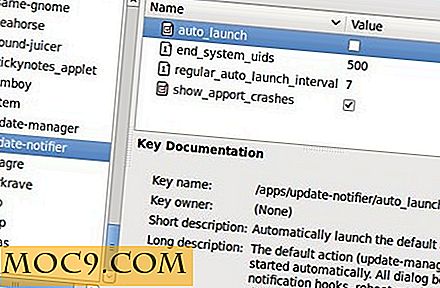כיצד להגדיר שרת Plex ב - MacOS
Plex הוא גמיש, קוד פתוח, ללא תשלום וידאו הזרמת היישום מאפשר לך לשתף את ספריית המדיה הדיגיטלית שלך על רשתות מקומיות ומרוחקות. זוהי דרך קלה לצפות בסרטונים שהורדו או להזרים מוסיקה בין מכשירים. ועם ההתקנה קצת, אתה יכול לגשת לספריית Plex שלך מהכביש, בניית Spotify האישי שלך ונטפליקס.
התקנת Plex
1. הורד Plex Media Server מ plex.tv. זהו יישום אשר יבנה ולאפשר ספריית Plex שלך שבו תוכל לגשת מכל מקום.

.2 גרור את היישום Plex Media Server לתיקיית היישומים.

.3 הפעל את היישום מתיקיית היישומים שלך. תראה שברון קטן יופיע בשורת המצב שלך, והיישום יפתח לשונית דפדפן. כרטיסיית דפדפן זו היא הממשק שלך עבור שרת המדיה Plex.
![]()

4. לחץ על "הירשם" כדי ליצור חשבון Plex חדש, ולאחר מכן להשתמש בו כדי להיכנס.

5. לאחר שתתחבר, תהיה לך אפשרות לתת שם לשרת Plex החדש שלך.

6. אם אתה חושב שאתה רוצה לגשת Plex מחוץ לרשת הביתית שלך, להשאיר "אפשר לי לגשת התקשורת שלי מחוץ לבית שלי" מתקתק. לאחר מכן, Plex ינסה באופן אוטומטי להגדיר חיבור מרוחק.

7. Plex תיצור באופן אוטומטי כמה ספריות בשבילך. כדי ליצור ספרייה לסרטים שלך, לחץ על הלחצן 'הוסף ספריה'.

8. הגדר "סרטים" כסוג הספריה שלך ולחץ על "הבא".

.8 לחץ על "Browse for Media Folder" כדי לבחור את התיקייה עם הסרטים שלך.

9. לאחר שתבחר את התיקיה, לחץ על "הוסף ספריה".

10. לאחר שהוספת את כל הספריות שלך, לחץ על "הבא" כדי להמשיך.

11. תראה את המסך הראשי Plex לבוא. אתה לא תראה את כל המדיה שלך מאז זה ייקח פלקס קצת כדי לסרוק את כל זה, אבל כאשר זה נעשה, תראה תמונות ממוזערות עבור כל קובץ כי Plex סרק מאורגן.

הפעל Plex בעת ההשקה
זה רעיון טוב להגדיר Plex Media Server לפתוח בכניסה, כך שתמיד תהיה לך גישה לספריה שלך כאשר המחשב המארח פועל.
.1 לחץ על סמל שורת המצב של Plex.
2. בחר "פתח בכניסה" מהתפריט הנפתח.

שימוש ב- Plex ברשת הביתית
השימוש הפשוט ביותר של Plex הוא ברשת הביתית שלך. אתה יכול לשמור על ספריית המדיה ב- Mac שלך ולאחר מכן להזרים תוכן לכל מסך כמעט.
1. ודא Mac עם ספריית Plex שלך מופעלת ואת האפליקציה שרת Plex פתוח. חפש את סמל Chevron בשורת המצב כדי לאשר שהאפליקציה פעילה.
2. גש לשרת Plex דרך חלון דפדפן על-ידי ניווט אל 127.0.0.1:32400 . זוהי כתובת ה- IP הפנימית ואת מספר היציאה עבור Plex. לחלופין, ניתן גם להשתמש plex.tv /web, אבל מסך הכניסה ייראה שונה במקצת.

2. התחבר באמצעות החשבון שיצרת בשלבים לעיל.
3. לאחר שתתחבר, תראה את המסך הראשי של Plex שממנו תוכל לבחור ולהפעיל מדיה שיש לך בשרת שלך. ייתכן שתבחין כי זהו בדיוק אותו ממשק שתראה במחשב שבו פועל היישום Plex Media Server. כל המופעים של Plex בתוך דפדפן נראה זהה.

גישה אל Plex מחוץ לרשת
הגדרת גישה מרחוק לרשת הביתית שלך יכולה לעיתים להיות מאתגרת, אך Plex יכול לפשט את התהליך. אם יש לך נתב מודרני התומך UPnP או NAT-PMP, Plex יהיה מסוגל להגדיר באופן אוטומטי ולאפשר חיבור מרחוק.
1. גש לשרת Plex שלך מהרשת הביתית שלך דרך חלון דפדפן על-ידי ניווט אל 127.0.0.1:32400. היכנס אם תתבקש לעשות זאת.
2. נווט אל "Settings -> Server -> Remote Access".


3. לחץ על הלחצן 'הפעל גישה מרחוק'.

4. אם Plex בהצלחה מאפשר גישה מרחוק, תראה מסך הצלחה לתפוס את המקום של הטקסט האדום מתוך המסך לעיל.

5. עכשיו אתה יכול לגשת לרשת הביתית שלך מהכביש. נווט אל https://plex.tv/web, הזן את פרטי הכניסה שלך, ואת פרסטו! יש את ספריית המדיה שלך.
באמצעות יישום Plex
אתה יכול גם להשתמש Plex באמצעות יישום Plex על המכשיר המקבל. לדוגמה, אם יש לך טלוויזיה חכמה, תוכל להתקין את היישום Plex מחנות האפליקציות של הטלוויזיה. המראה המדויק עשוי להשתנות מאפליקציה לאפליקציה, אך אם תיכנס עם חשבון ה- Plex שלך, היישום יתחבר באופן אוטומטי לשרת שלך, בין אם אתה נמצא בבית או ברשת מרוחקת.
סיכום
אתה יכול להגדיר Plex בתוך כעשר דקות, ויהיה לך כל מה שאתה צריך כדי להזרים מדיה בתוך או מחוץ לרשת הביתית שלך.